كما يعلم البعض ، حتى 31 كانون الثاني (يناير) 2013 ، تسمح Microsoft لمستخدمي الكمبيوتر بالترقية من Windows XP و Vista و Windows 7 إلى Windows 8 مقابل 39.99 دولار فقط. إذا كنت تقوم بتشغيل إصدار أصلي من XP أو Vista أو Windows 7 ، فيمكنك اتباع الإرشادات الموضحة أدناه للحصول على ترخيص ترقية Windows 8.
كما تعلم ، يمكن أيضًا استخدام مفتاح الترقية لإجراء تثبيت نظيف لنظام التشغيل Windows 8 عن طريق إزالة نظام التشغيل Windows 7 أو Vista أو XP.
يرجى ملاحظة أن مستخدمي Windows 7 فقط يمكنهم الاحتفاظ بالملفات الشخصية والتطبيقات وإعدادات Windows أثناء الترقية. يمكن لمستخدمي نظام التشغيل Vista جلب الملفات الشخصية وإعدادات Windows ، بينما يمكن لمستخدمي XP الاحتفاظ بالملفات الشخصية فقط.
في هذا الدليل ، سوف نستخدم Windows 8 Upgrade Assistant لشراء ترخيص الترقية.
إجراء:
الخطوة 1: قم بزيارة هذه الصفحة ، قم بتنزيل Windows 8 Upgrade Assistant.
الخطوة 2: قم بتشغيل "مساعد الترقية" على جهاز Windows 7 الذي ترغب في ترقيته إلى Windows 8. انقر فوق "نعم" لمطالبة UAC.
الخطوة 3: سيبدأ مساعد الترقية في فحص جهاز الكمبيوتر الخاص بك بحثًا عن جميع البرامج والأجهزة المثبتة. في غضون بضع دقائق ، سترى تقرير التوافق. انقر فوق عرض تفاصيل التوافق لرؤية جميع البرامج والأجهزة المتوافقة وغير المتوافقة.

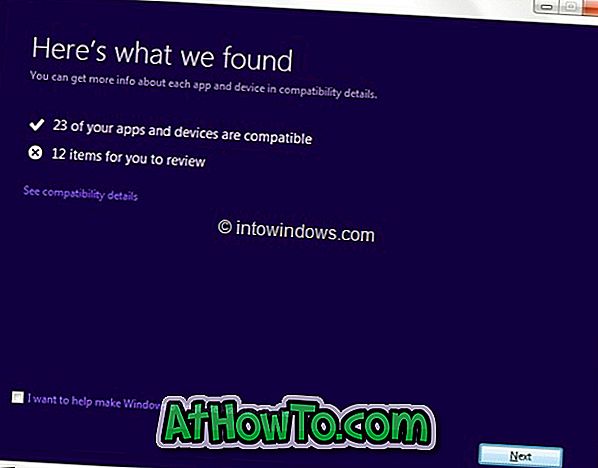
إذا طُلب منك إلغاء تثبيت أي برنامج قبل عملية الترقية ، فقم بإلغاء تثبيت البرامج المطلوبة. على سبيل المثال ، يجب إزالة تثبيت بعض برامج مكافحة الفيروسات غير المتوافقة مع Windows 8 قبل بدء إجراء الترقية.
الخطوة 4: انقر فوق زر التالي . هنا ، يمكنك تحديد ما يجب الاحتفاظ به أثناء الترقية. إذا كنت تقوم بالترقية من Windows 7 ، فيمكنك الاحتفاظ بجميع البرامج المثبتة (البرامج المتوافقة) والملفات الشخصية وإعدادات Windows.
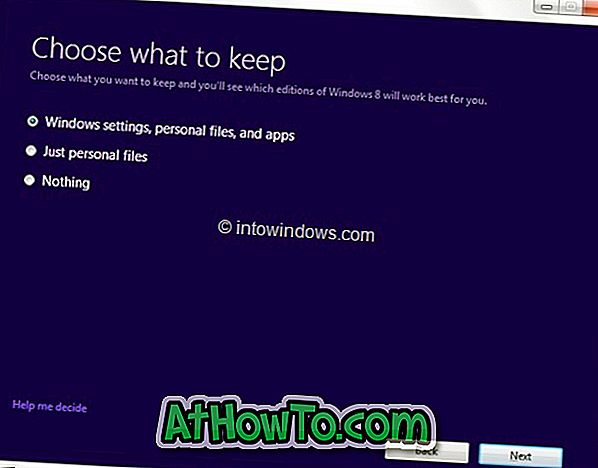
حدد إعدادات Windows والملفات الشخصية والتطبيقات ، ثم انقر فوق الزر " التالي" .
الخطوة 5: في الشاشة التالية ، تحتاج إلى طلب ترخيص ترقية Windows 8 Pro. انقر فوق زر Order للمتابعة.
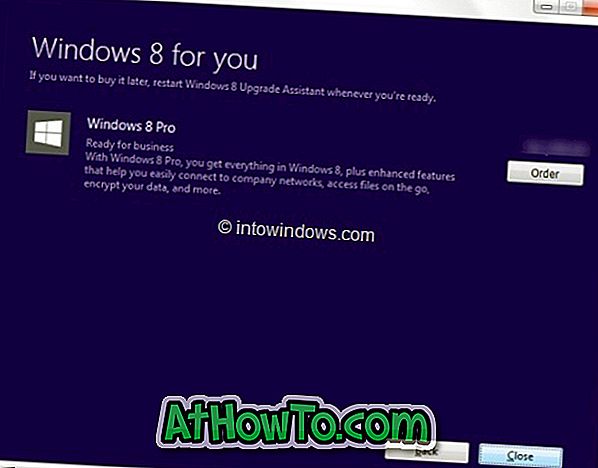
يرجى ملاحظة أنه إذا كنت ترغب في الحصول على قرص DVD الخاص بترقية Windows 8 ، فأنت بحاجة إلى دفع مبالغ إضافية.
الخطوة 6: في الشاشة التالية ، حدد خيار Windows DVD إذا كنت ترغب في شراء قرص DVD للترقية من خلال طرح المزيد أو انقر ببساطة فوق الزر Checkout للمتابعة.
الخطوة 7: سيتصل مساعد الترقية بمتجر Microsoft وسيطلب منك تقديم عنوان إرسال الفواتير. أدخل اسمك وعنوانك وعنوان بريدك الإلكتروني ، ثم انقر فوق زر " التالي" . تأكد من أن المعلومات التي تقدمها هنا تطابق عنوان الفواتير لطريقة الدفع التي ستستخدمها.
انقر فوق زر التالي للمتابعة.
الخطوة 8: في الشاشة التالية ، حدد طريقة الدفع ، وأدخل المعلومات المطلوبة ، ثم انقر فوق الزر التالي مرة أخرى.
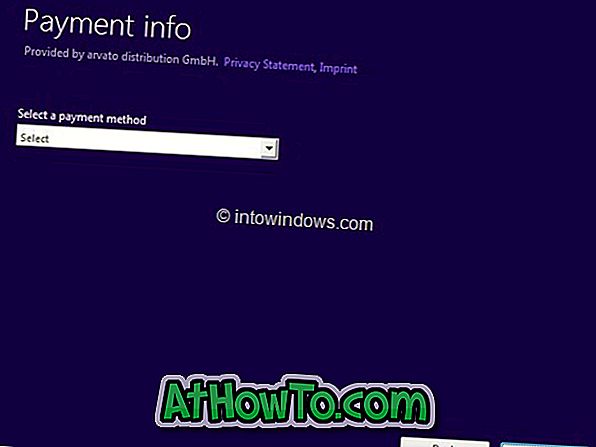
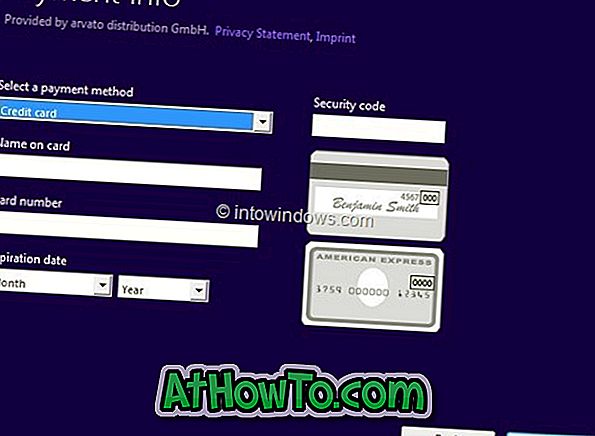
الخطوة التاسعة: حدد " أوافق" على مربع " الشروط والأحكام " ، وأدخل رمز "الترويجي" إذا كان لديك واحد ، ثم انقر فوق " شراء" للحصول على مفتاح منتج Windows 8 للترقية. انتهيت! إذا كنت ترغب في طباعة الإيصال ، فما عليك سوى النقر فوق " عرض الإيصال" ثم انقر فوق "طباعة".
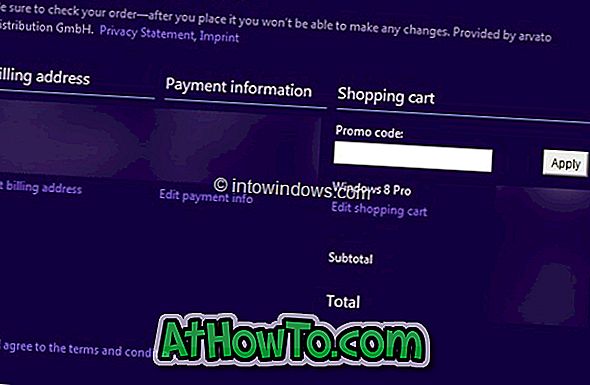
لمتابعة الترقية إلى Windows 8 ، انقر فوق الزر "التالي". وإذا كان لديك بالفعل وسائط تثبيت Windows 8 وتريد إجراء تثبيت نظيف لنظام التشغيل Windows 8 بدلاً من ذلك عن طريق إزالة Windows 7 ، فما عليك سوى إغلاق مساعد الترقية واستخدام مفتاح المنتج أثناء التثبيت.
لمتابعة إجراء الترقية ، انقر فوق الزر "التالي".
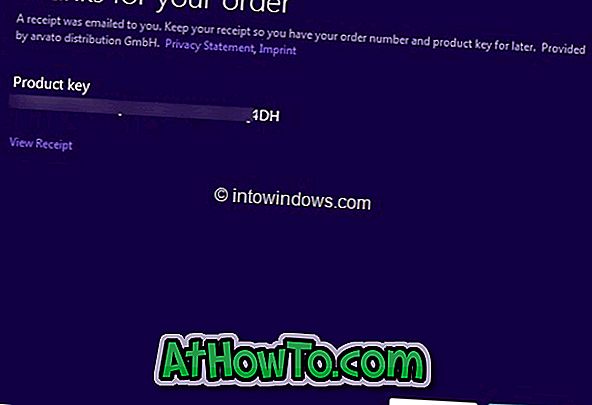
الخطوة 10: سيبدأ مساعد الترقية في تنزيل الملفات المطلوبة ثم يبدأ في الترقية إلى Windows 8. قد يستغرق هذا بضع دقائق إلى ساعات ، اعتمادًا على سرعة اتصالك بالإنترنت.
الخطوة 11: من هنا فصاعدًا ، اتبع الإرشادات التي تظهر على الشاشة لإكمال عملية الترقية.














